怎么样修改电脑密码
更新时间:2024-02-10 11:46:40作者:jiang
在如今信息技术高度发展的时代,计算机已成为我们生活中必不可少的工具,为了保护个人隐私和重要数据的安全,设置一个强大且独特的电脑密码是至关重要的。尤其对于使用Windows 10操作系统的用户来说,掌握如何修改电脑的开机密码是一项必备技能。通过修改密码,我们可以确保只有授权的人能够访问我们的计算机,从而有效地防止未经授权的侵入和信息泄露。下面让我们一起了解一下如何修改电脑密码,以增强我们的电脑安全性。
方法如下:
1.打开电脑,点击电脑桌面左下角的开始图标,弹出一页面

2.在弹出的新页面菜单中,找到“”控制面板“”并点击

3.在打开的新页中,找到“用户账户”或某些电脑上是“用户账户或家庭安全”并点击
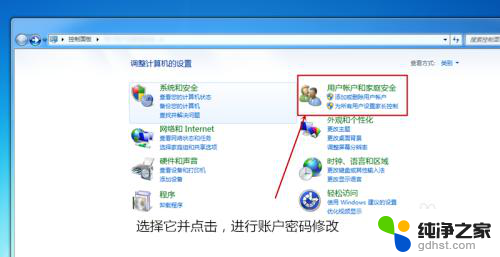
4.打开的页面中找到“用户账户”下的“更改windows密码”并点击打开新页面
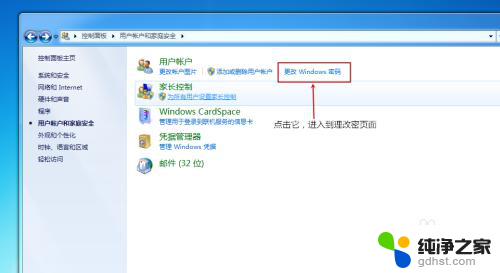
5.在弹出的新页面中,点击“更改用户账户”下的“更改密码”
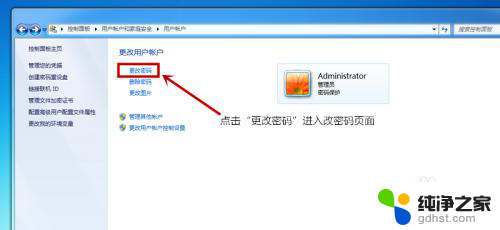
6.在打开的页面中输入“当前密码”和“新密码”,“确认新密码“。“键入密码提示”,最后点击“更改密码”,电脑重新启动后新密码生效。
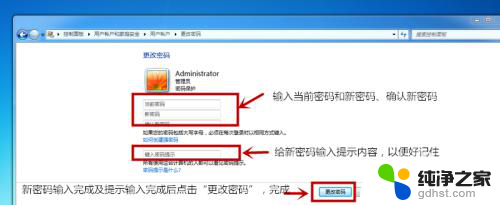
以上就是修改电脑密码的全部步骤,有需要的用户可以按照这些步骤进行操作,希望对大家有所帮助。
- 上一篇: wps我的ppt找不到
- 下一篇: wps昨天存的找不到了
怎么样修改电脑密码相关教程
-
 电脑桌面密码怎么修改?
电脑桌面密码怎么修改?2024-07-19
-
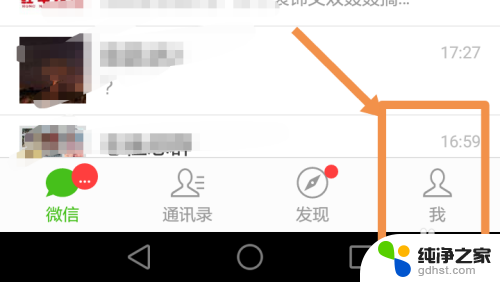 微信修改登录密码在哪里修改
微信修改登录密码在哪里修改2024-07-26
-
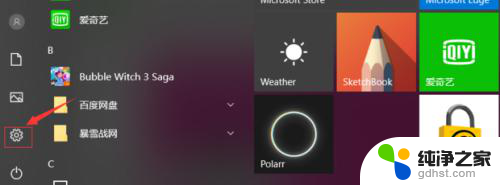 笔记本电脑密码忘了怎么修改
笔记本电脑密码忘了怎么修改2024-02-09
-
 如何修改台式电脑开机密码
如何修改台式电脑开机密码2024-07-13
电脑教程推荐